Журнал звонков Android позволяет узнать, когда и кому вы звонили, исходящие вызовы, длительность разговора и дату. Однако стандартных функций хватает не всегда.
В этой подборке мы рассмотрим сторонние приложения для хранения журнала звонков. На их примере покажем, как получить необходимую информацию: детализацию звонков за год, экспортировать (сохранить) ее в удобный формат, чтобы распечатать или открыть на компьютере.
Содержание:
Call Log Analytics
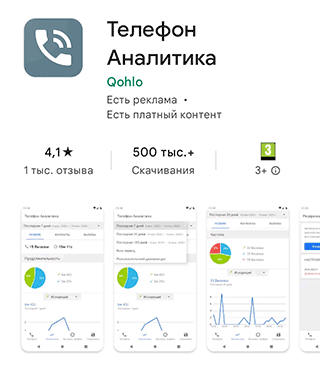
Данное приложение делает управление телефонным журналом более продвинутым. Из истории звонков вы получите необходимые данные – а именно статистику: как часто вы звонили, продолжительность.
Возможности Call Log Analytics:
- резервное копирование журнала звонков (доступно только в pro-версии)
- управление историей вызовов – удаление, копирование данных
- поиск по журналу звонков, использование фильтра по дате, продолжительности и др. критериям
- использование в качестве оболочки для звонилки
- экспорт журнала вызовов в удобном формате в виде файла
Скачать приложение
Callyzer
Помимо того, что Callyzer заменяет собой стандартную звонилку на телефоне, приложение также расширяет возможности журнала звонков.
С помощью Callyzer вы сможете:
- получать детальную сводку о входящих и исходящих звонках
- экспортировать информацию о звонках в Excel или CSV формат
- продвинутая статистика по совершенным звонкам
- управлять контактами на телефоне
- анализировать и сравнивать данные из журнала
- резервная копия журнала звонков в облако или файл по расписанию
Скачать Callyzer
Phone Vili
Утилита Phone Vili является альтернативным журналом звонков для ОС Андроид. Благодаря ей, история входящих и исходящих будет храниться заданный пользователем период, а не только полгода, как это реализовано по умолчанию. Дополнительные функции, такие как поиск и фильтрация, делают управление журналом еще более удобным и полезным – вы найдете всю нужную информацию в несколько касаний.
Основные функции:
- экспорт контактов в виде таблицы Excel.
- автоматическая резервная копия истории звонков и ее восстановление на телефоне.
- расширенная статистика по звонкам с диаграммами и графиками.
- фильтрация и поиск необходимых звонков.
- удаление конфиденциальной информации.
- информация о контактах и получение списка звонков по конкретному абоненту.
- создание произвольных записей в журнале звонков.
Скачать Phone Vili
Другие приложения для управления журналом звонков (также обратите на них внимание)
- Call Log Editor and Backup
- Phone Dialer
Инструкция, как посмотреть всю историю звонков
- Скачайте и установите Call Log Analytics.
- Предоставьте права доступа к приложению Телефон.
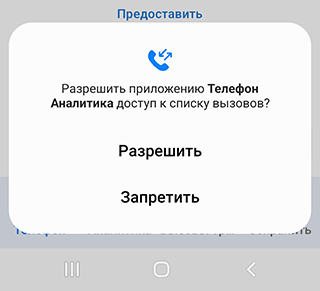
- Откройте приложение, перейдите во вкладку Телефон.
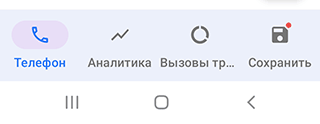
- Весь список истории звонков можно получить, выбрав в меню пункт Журнал звонков.
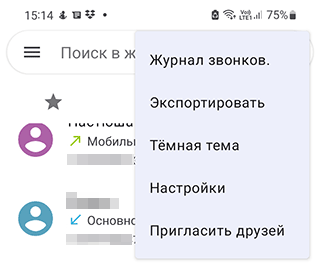
- Дату фильтрации можно выбрать опционально.
Как сохранить журнал вызовов Android
Сохранить весь журнал можно в виде файла формата xls, который удобно просматривать в Excel или таблицах Google.
- Откройте раздел телефон.
- Перейдите в меню – кнопка вверху справа, выберите пункт Экспортировать.
- Выберите контакты и период (Весь период) для экспорта журнала звонков.
- Нажмите на кнопку Экспортировать.

- Скачайте файл и откройте в приложении Excel. В нем отобразится история всех звонков.
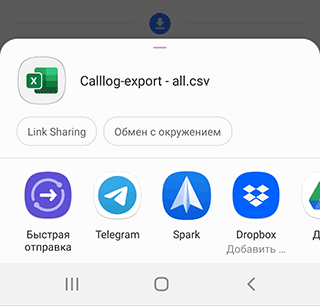
Как показать только входящие звонки
- Откройте приложение Call Log Analytics.
- Перейдите в журнал звонков.
- Установите фильтр – Входящий.
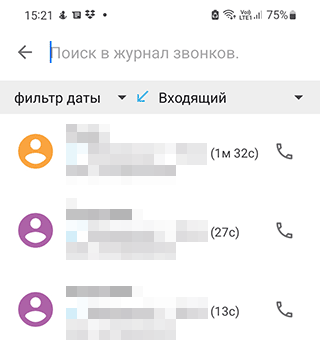
- Опционально, если нужен определенный период, установите фильтр даты.
- Список входящих звонков отобразится в окне.
Как посмотреть историю звонков за год
- В приложении Call Log Analytics перейдите в раздел Телефон
- Нажмите на поле поиска в журнале звонков
- Нажмите на фильтр даты
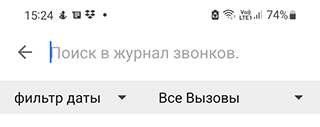
- Установите диапазон дат, нажав на карандаш
- В Дате начала поменяйте год. Сохраните изменения.
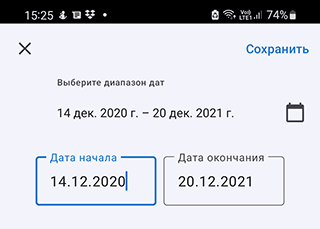
- В истории отобразятся все входящие и исходящие за год, надпись указывает на период.
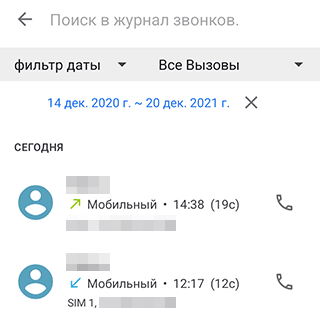
FAQ (Ответы на часто задаваемые вопросы)
Можно ли увеличить журнал звонков Андроид?
Стандартный журнал вызовов Андроид хранит около 500 записей в базе. Ввиду этого ограничения, пользователи не смогут получить данные о ранних звонках, даже при сильном желании. Чтобы снять эти лимиты, можно установить приложения для хранения журнала вызовов целиком: например, Call Log Analytics или Callyzer.
Где отображаются последние вызовы?
Посмотреть список входящих и исходящих вы можете в приложении Телефон, перейдя во вкладку Последние. Можно использовать поиск, фильтр по входящим, исходящим, пропущенным и т.п. Имейте в виду, что журнал содержит только 500 записей, остальные автоматически удаляются.
Как получить историю звонков по номеру телефона?
Для этого обратитесь к мобильному оператору, у которого вы оформляли сим-карту.
Как посмотреть историю звонков на другом телефоне
Никак. Если только вы не попросите у владельца телефона разрешения на просмотр истории. Сработает только в случае, если это ваш близкий родственник. Посмотреть историю звонков на чужом мобильном – значит, несанкционированно получить доступ к конфиденциальной информации.
Как посмотреть принятые звонки в стандартном приложении
Очень просто:
- Заходите в приложение Телефон.
- Раздел Последние.

- Нажмите на кнопку со значком фильтр.
- Фильтрация вызовов – Входящие вызовы.
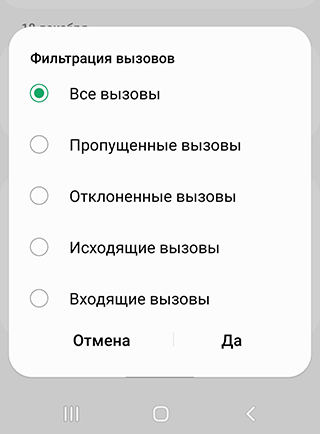
- Принятые – т.е. входящие, – звонки отобразятся на экране.
Хранится ли журнал звонков в персональном аккаунте Google?
Нет, подобная конфиденциальная информация сохраняется только на телефоне пользователя. Впрочем, используя сторонние приложения (например, Phone Vili), вы можете делать резервную копию, т.е. бекап журнала звонков по своей инициативе.
Чтобы получить доступ к истории звонков (т. Е. К списку всех журналов звонков на вашем устройстве), просто откройте телефонное приложение вашего устройства, которое выглядит как телефон, и нажмите «Журнал» или «Недавние». Вы увидите список всех входящих, исходящих и пропущенных вызовов.
Как я могу увидеть свою полную историю звонков?
Смотрите свою историю звонков
- Откройте приложение «Телефон» на своем устройстве.
- Коснитесь Недавние.
- Вы увидите один или несколько из этих значков рядом с каждым вызовом в вашем списке: Пропущенные вызовы (входящие) (красный) Вызовы, на которые вы ответили (входящие) (синий) Вызовы, которые вы сделали (исходящие) (зеленый)
Вы можете обратиться к инструкциям производителя вашего телефона для восстановления журналов вызовов Android.
- Откройте телефон Samsung Android.
- Перейдите в Настройки> Учетные записи и резервное копирование.
- Коснитесь Резервное копирование и восстановление.
- Коснитесь Восстановить данные.
- Выберите Телефон (включая историю вызовов и сообщений).
- Нажмите «Восстановить».
12 мар. 2020 г.
Как посмотреть общее время разговора на Android?
В телефоне Android можно увидеть продолжительность звонка, входящего или исходящего в месячном цикле. Откройте панель набора номера и в правом верхнем углу щелкните меню, и откроется раскрывающийся список, как показано на изображении выше. Затем, выбрав опцию Продолжительность звонка, мы можем увидеть общую продолжительность звонка в течение месяца.
Как далеко вы можете проверить историю звонков?
Ответ
- Вы можете просмотреть историю своих звонков и сообщений за 20 месяцев в своей учетной записи.
- Эта история включает в себя следующую информацию: Время звонка / сообщения. Номер телефона, с которого пришел / на который поступил звонок / сообщение. Был ли звонок / сообщение получено или отправлено. Был ли звонок / сообщение передано через сотовую сеть или Wi-Fi.
Как загрузить историю звонков?
Загрузите Droid Transfer и подключите свой телефон Android к компьютеру через Wi-Fi или USB-соединение. Откройте вкладку «Журналы вызовов» из списка функций. Выполните поиск в журналах вызовов по имени или номеру контакта, чтобы найти журнал, который вы хотите распечатать. Выберите журнал вызовов, чтобы отобразить историю сделанных и полученных вызовов.
Как мне найти старые звонки на моем Самсунге?
Шаг 1. Зайдите в «Настройки» на вашем Samsung. Выберите «Учетные записи»> «Учетная запись Samsung»> «Восстановить». Шаг 2: Теперь вы можете выбрать данные, которые хотите восстановить. Выберите «Журналы вызовов» и нажмите «Восстановить сейчас».
Как найти старые журналы вызовов?
Как восстановить удаленные контакты и журналы вызовов на телефоне Android без компьютера?
- Запустите приложение на своем телефоне Android. …
- Ваши недостающие контакты или история звонков появятся на экране. …
- После сканирования выберите целевые контакты или историю вызовов и нажмите «Восстановить».
4 февраля. 2021 г.
Могу ли я получить историю звонков с любого номера?
В Intermedia Cloud PBX вы можете проверить историю звонков для любого номера учетной записи в вашей панели управления HostPilot®. … Перейдите в раздел «Сервисы»> «SIP-T и PBX 2.0»> «Номера и добавочные номера», затем найдите номер, для которого требуется журнал вызовов, и щелкните его. На вкладке «Настройки» выберите «Журнал звонков».
Сколько времени я сегодня пользовался телефоном?
Откройте приложение «Настройки» вашего телефона. Коснитесь Цифровое благополучие и родительский контроль. На диаграмме показано использование вашего телефона сегодня. Для получения дополнительной информации коснитесь диаграммы.
Сколько времени я провел за телефоном Samsung?
3 ответа. Перейдите в «Настройки» → «О телефоне» → «Статус», прокрутите вниз, и вы увидите время работы. Думаю, эта функция доступна на Android 4+.
Как узнать, сколько времени вы проводите в телефоне Samsung?
Поиск статистики использования телефона в операционной системе Android
- Перейдите в настройки.
- Нажмите «Цифровое благополучие и родительский контроль».
- В разделе «Инструменты цифрового благополучия» нажмите «Показать свои данные».
- Примечание: при первом открытии Digital Wellbeing вам нужно будет настроить свой профиль.
9 юл. 2020 г.
Почему исчезла моя история звонков?
Либо ваши журналы вызовов исчезают, потому что они заменяются новой информацией, поэтому самые старые вызовы удаляются первыми…. Или кто-то удаляет ваши журналы вызовов.
Как я могу увидеть полную историю звонков на моем iPhone?
Как просмотреть историю звонков на iPhone
- Шаг 1. Щелкните значок телефона.
- Шаг 2: Выберите значок «Последние». После того, как вы откроете значок «Телефон», вы должны увидеть панель внизу экрана, которая включает «Избранное», «Недавние», «Контакты», «Клавиатуру» и «Голосовую почту». …
- Шаг 3. Просмотрите все свои телефонные звонки.
16 колода 2020 г.
Как я могу увидеть свою историю звонков в iCloud?
Единственный способ просмотреть историю звонков, хранящуюся в iCloud, — это когда телефон находится на экране «Недавние». Однако вы можете получить доступ к своим контактам через iCloud. Просто зайдите на сайт iCloud и нажмите «Контакты» на главной странице.
Новая версия приложения уже доступна для скачивания на xplayone.ru совершенно бесплатно.
Содержание
- Журнал звонков для Android
- В каких случаях удаляется история вызовов
- Используем приложения для извлечения удаленных звонков
- Детализация звонков
- Приложения для резервирования
- Ограничения к звонкам и сообщениям для приложений
- Подводим итоги
Журнал звонков для Android
Данное приложение, под названием Call History практически не занимает места на вашем устройстве, устанавливается и работает очень быстро и стабильно, так как потребляет очень мало ресурсов смартфона, и при этом, этот журнал звонков настолько прост в управление, что с приложением разберётся даже 90 летний сосед, пенсионер Иван Иванович.
Журнал звонков на Андроид будет отслеживать все ваши разговоры, и выводить различные отчеты по вашему усмотрению. Например, можно будет просмотреть историю разговоров с конкретным абонентом. Посмотрите общее количество исходящих или входящих звонков на данный номер, время каждого разговора, суммарное время общения, суммарное время исходящих/входящих минут на данный номер.
Такие стандартные функции, как суммарное значение всех звонков, входящих/исходящих, так же присутствуют в программе. Кроме того, забейте в настройки цену одной минуты исходящего и входящего звонков, и вы будет знать, сколь денег вы потратили на разговоры с друзьями или по работе.
Прямо из приложения можно позвонить любому контакту.
Скачать Журнал звонков на Андроид
Download WordPress Themes FreeDownload Nulled WordPress ThemesDownload WordPress Themes FreeDownload Premium WordPress Themes Freedownload udemy paid course for freedownload intex firmwareDownload Premium WordPress Themes Freelynda course free download
В интернете можно встретить множество программ, разработчики которых обещают полностью восстановить историю звонков на вашем смартфоне. Это прибыльная ячейка приложений, ведь владельцы гаджетов часто сталкиваются с проблемой, когда срочно нужно найти номер телефона из списка вызовов.
ВАЖНО! Шансы на восстановление истории звонков крайне малы. В редких случаях удается восстановить только часть удаленных номеров.
В этом материале мы попробуем вернуть утраченные номера, а также узнаем, как избежать их утери. Вы узнаете, можно ли попросить детализацию у мобильного оператора, и есть ли в этом смысл.
В каких случаях удаляется история вызовов
-
Стандартная очистка смартфона от ненужных данных, к которым относятся и устаревшая история звонков.
-
Сбой в работе операционной системы Android, требующий полного сброса. При использовании возвращения к заводским настройкам все данные, хранящиеся в памяти телефона (не USB-карты), будут удалены.
-
Вирусная атака. Такие инциденты случаются редко, так как стандартные механизмы защиты заметно «прокачались» на новых версиях Android.
Используем приложения для извлечения удаленных звонков
БЕЗ ROOT-ПРАВ БОЛЬШИНСТВО ПРОГРАММ НЕ РАБОТАЕТ!
Пытаться восстановить утраченные звонки мы будем при помощи программы Dr Fone. Распространяется она бесплатно – скачиваем ее с официального сайта. Эта программа считается наиболее эффективной среди схожих приложений, но и она редко приносит положительные результаты. Русская версия не предусмотрена, поэтому следуйте инструкции.
Чтобы избежать трудностей, заранее активируйте режим разработчика на вашем устройстве – это не навредит смартфону или вашим данным, но зато поможет полноценно соединиться с компьютером. Для Android версии 4 и выше порядок действий следующий: заходим в «Настройки» – «Информация о телефоне», здесь находим раздел «Номер сборки» или «Версия MIUI». Тапаем 5-7 раз по этим данным и получаем сообщением об успешной активации. Теперь в настройках появится новое меню «Режим разработчика», зайдите в него и включите «Отладку по USB».
Переходим к восстановлению:
-
На сайте выбираем версию – Windows или Mac OS. Работать мы будем на компьютере
-
Подключите ваш смартфон к персональному компьютеру или ноутбуку через USB.
-
Запустите программу Dr Fone Toolkit на компьютере. Вам сразу предложат купить дополнительные пакеты и полную версию – пропускаем это окно
-
В меню выбираем «Android Data Recovery», появится окно с подключением смартфона к компьютеру. Если у вас включена отладка по USB, на телефоне высветится запрос на сопряжение – нажимаем «ОК».
-
При соблюдении этих действий на экране компьютера вы увидите список данных, которые вы хотите восстановить.
-
Если вам нужна только история звонков, то оставляем галочку только напротив Call Logs, как показано на скриншоте. Нажимаем на кнопку «Next».

-
Программа будет сканировать смартфон, это займет несколько минут. На середине проверки появится сообщение об отсутствии Root-прав.

-
Если же телефон «взломан», то сканирование завершиться удачно, и программа выдаст результат с найденными звонками – их можно извлечь в любую папку на компьютере, нажав на «Recover».
Практика показала, что программа сумела восстановить случайные звонки, в основном, совершенные недавно. Отзывы пользователей, воспользовавшихся программой, говорят о том, что результат редко бывает положительным.
Что еще можно попробовать
В качестве альтернативы можно установить EaseUS MobiSaver App. Работаает программа точно так же, только бесплатная версия предлагает минимум функций.
К примеру, MobiSaver за раз будет искать только один вызов или SMS. Даже версии PRO не гарантируют, что вы сможете восстановить хотя бы часть вызов.
Детализация звонков
Практически все операторы связи предлагают детализацию, которую пользователь может получить бесплатно. Создана эта функция в основном для того, чтобы подсчитывать затраты.
ВАЖНО! При прохождении всех этапов, в итоге вы получите выписку, где будут перечислены исходящие и входящие звонки. Но полный номер отображаться не будет. Выглядит это следующим образом:

Вы можете выполнить это действие через «Личный кабинет». В распечатки видны только первые четыре цифры, которые вам сообщат только об операторе. В интернете множество «детективных» сайтов, занимающихся выдачей полной информации о вызовах. Не стоит тратить свои деньги на подобные манипуляции, скорее всего, это обман.
А может проще спросить? Если вам известен контакт, то проще всего будет позвонить ему и поинтересоваться, когда с вашего телефона поступали вызовы на его телефон.
Приложения для резервирования
Если вы в дальнейшем не хотите потерять СМС и журнал вызовов, можно поставить приложения резервирования. Они имеют положительные отзывы, что говорит о том, что свою задачу приложения выполняют.
Речь пойдет о специализированных программ для Android, которые специализируются на SMS и звонках. Нет смысла описывать облачные сервисы, они и так встроены практически в каждый телефон. Мы рассмотрим два наиболее удачных предложения.
SMS Backup & Restore
Скачиваем с Google Play – ссылка здесь.
Изначально программа предлагала только сохранение SMS-сообщений, но в последних версиях появилась функция резервирования звонков. При чем вы сможете получить доступ к истории вызовов даже с другого телефона. Не смотря на английский язык, разобраться с SMS Backup достаточно просто. Бесплатных функций хватает для сохранения звонков.
-
Вам необходимо выбрать, что вы хотите сохранить – звонки или СМС.
-
Приложение отсканирует телефон и выделит историю вызовов, далее необходимо определиться с местом, где будут храниться звонки.
-
Нам предлагают стандартный Drop Box, Google Drive, память вашего телефона.
-
При желании вы можете настроить программу, чтобы резервное копирование происходило автоматически через определенные промежутки времени.
В магазине Google также присутствует версия PRO, цена – 259 рублей. Главное преимущества платного пакета заключается в функции сохранения на карту памяти. В бесплатной версии сохранить звонки и СМС можно только на память телефона.
Super Backup & Restore
Загрузить приложение можно отсюда.
Программа бесплатная, при желании можно загрузить платный пакет инструментов. Главное преимущество – максимально простой интерфейс и наличие русского языка. Приложение умеет создавать резервные копии:
- приложений;
- SMS-сообщений;
- контактов;
- журнала вызовов;
- календаря;
- закладок.
После завершения установки перед вами появится простое меню – вам необходимо выбрать раздел с резервным копированием, в нашем случае – это журнал вызовов. Далее нажимаем «BACKUP» и выбираем место хранения. Не забудьте настроить регулярное резервирование, оптимальный вариант – каждые 3 дня.
В Google Play существует множество аналогичных приложений, возможно вы найдете более интересный вариант. Также резервирование можно делать и на компьютере, к примеру, программой Android Data Recovery.
Ограничения к звонкам и сообщениям для приложений
В прошлом году онлайн-магазин Google Play добавил новые требования к разработчикам приложений. Их продукты не должны запрашивать доступ к SMS-сообщениям и журналу вызовов. Исключением будут только те приложения, которые пользователь выберет для совершения звонков и отправки сообщений по умолчанию.
Компания таким образом захотела повысить безопасность и анонимность пользователей. Не новость, что практически все приложения вели скрытый сбор данных о владельцах смартфонов и планшетов с операционной системой Android. Несмотря на эти нововведения, приложения, о которых мы писали выше, прекрасно работают и создают резервные копии для SMS и журнала вызовов.
Подводим итоги
Почему мы теряем важные номера и судорожно пытаемся отыскать их в журнале вызовов? Ответ прост – нам лень сохранять номера и добавлять их в контакты. Адресную книгу восстановить значительно проще, ведь облачные сервисы сохраняют ее в первую очередь.
Если уже потеряли номера из истории вызовов, то сам эффективным решением будет использовать Dr Fone. Но придется получить Root-права, а это значит – «прощай гарантия».
Используемые источники:
- https://xplayone.ru/skachat-prilozhenie-zhurnal-zvonkov-dlya-android-besplatno/
- https://softdroid.net/kak-vosstanovit-istoriyu-zvonkov-na-telefone-android

Многие пользователи сталкиваются с проблемой, когда телефон либо планшет на базе Android начинает капризничать. Вроде, ничего такого не происходило, что могло вызвать неисправность, а работает он не так, как должен.
Например, в устройстве появились проблемы с тем, что перестали отображаться пропущенные, входящие либо исходящие звонки. Причиной тому может быть:
1-ое: Программный сбой — т.е. проблема заключается в сбое программного обеспечения
2-е: Аппаратный сбой — т.е. проблема заключается в «железе»(т.е. — требуется замена либо восстановление запчастей гаджета)
Однако, не спешите расстраиваться — в 90% случаев с проблемами работы системы регистрации и записи вызовов смартфона или планшета на базе Android виноват программный сбой, который Вы вполне сможете исправить своими силами.
Исправляем программный сбой:
Способ 1. Довольно простой — заходите в «настройки», находите там «резервное копирование и сброс», в котором выбираете полный сброс настроек с удалением всех данных. Будьте внимательны, применение данного способа часто оказывается действенным, однако влечет за собой удаление всех фотографий, контактов, паролей, музыки, игр, видео и в общем-то, всей информации, хранящейся на вашем смартфоне или планшете. Потому, предварительно сохраните все, что Вам нужно, подсоединив гаджет к компьютеру. Если данный способ Вас не устраивает, либо если и после него проблема не устранена, смотрите Способ 2.
Способ 2.
Основан на решении проблем со связью и приемом сети телефонов и планшетов на базе Android методом внедрения дополнительного ПО. Утилит, контролирующих все процессы внутри гаджетов. На сегодняшний день, их довольно много, однако, чем меньше функций содержит приложение, тем больше, как правило, оно действенно. Лучше всего контролирует функции системы, корректирует, и исправляет все возможные ошибки настроек и синхронизации небольшая, и простая в обращении, бесплатная утилита для устройств на базе Android Multi Cleaner Скачать приложение из Google Play и посмотреть его дополнительные опции в описании можно ТУТ. После установки приложения, его остается только запустить. Дальше, от Вас, в принципе, больше ничего не требуется. Приложение полностью возьмет на себя контроль функций устройства. (К слову говоря, кроме всего прочего, гаджет начнет заряжаться на 20% быстрее, а также существенно повысится его производительность, что отразится на скорости загрузки и работы всех приложений, игр, и системы в целом. В среднем, после сканирования, система работает на 50% быстрее.)
- Помимо этого, стоит очистить систему при помощи НОРМАЛЬНОГО антивируса. Лучше всего, с этой задачей справляется антивирус Касперского, скачать который можно ТУТ. В отличие от «мульти-клинера», софт «Лаборатории Kaspersky» платный, потому, если возможности установить такую защиту у Вас нет, этот шаг можно и пропустить…
Способ 3.
Смена программного обеспечения устройства, или, как ее еще называют«перепрошивка». Данный способ, как правило, требует определенных навыков и решается по средствам обращения в Сервисный Центр. Для самостоятельного же осуществления данной задачи нужно обратиться к сайту-производителю Вашего устройства, скачать нужные для прошивки утилиты и саму прошивку, после чего переустановить ее на Вашем гаджете.
Если не один из способов не принес результатов, к сожалению, Вам придется обратиться в Сервисный центр для ремонта Вашего планшета или смартфона.
Как можно посмотреть удаленные звонки?
Нажмите «История звонков» в меню «Сообщения и контакты». Для просмотра доступны как удаленные записи, так и сохранившиеся. Выберите те строки и контакты, которые необходимо восстановить.
Как восстановить историю звонков на телефоне
Нажмите «История звонков» в меню «Сообщения и контакты». Для просмотра доступны как удаленные записи, так и сохранившиеся. Выберите те строки и контакты, которые необходимо восстановить. Для удобства навигации в интерфейсе программы удаленные журналы вызовов отмечены красным цветом, а оставшиеся — зеленым. Для сортировки и выбора только удаленных записей журнала, включите фильтр «Отображать только удаленные элементы».
Как восстановить журнал
Единственный способ восстановить журнал (список) звонков в телефоне это проделать детализацию звонков, каждый сотовый оператор предоставляет возможность своим пользователям сделать деинсталляцию звонков на своем номере зайдя в личный кабинет пользователя, или же можно напрямую обратится с запросом в офис вашего сотового оператора придя с паспортом и заполнив необходимое заявление на детализацию звонков.
- Как посмотреть архив звонков?
- Можно ли восстановить удаленные звонки на телефоне?
- Можно ли посмотреть удаленные звонки в телефоне?
- Как восстановить удаленные номера в телефоне?
- Как посмотреть историю звонков через гугл?
- Как можно взять детализацию звонков?
- Где хранится история звонков Android?
- Как восстановить удаленные номера телефонов на Андроиде?
- Как найти удаленные звонки на айфоне?
- Как восстановить историю звонков на телефоне?
- Как восстановить удаленные звонки и смс на айфоне?
- Сколько хранится история звонков на айфоне?
- Где находится корзина с удаленными контактами?
- Где можно найти корзину в телефоне?
- Как восстановить контакты если не было резервной копии?
- Как можно посмотреть удаленные звонки в Ватсапе?
- Как посмотреть удаленные вызовы в Вайбере?
- Как посмотреть историю звонков в мтс?
- Где находятся удаленные смс на Андроиде?
- Как можно восстановить удаленные сообщения?
- Можно ли восстановить удаленный номер телефона на айфоне?
- Как можно восстановить удаленные сообщения в Ватсапе?
- Как можно восстановить удаленные файлы с телефона?
- Как посмотреть журнал звонков на Ксиоми?
- Как восстановить удаленный номер телефона мтс?
- Где корзина удаленных контактов Xiaomi?
- Как восстановить удаленные контакты в гугл?
- Как удалить историю звонков?
- Как посмотреть историю звонков Билайн?
- Как сохранить историю звонков на андроид?
- Каким образом можно восстановить случайно удаленный файл *?
- Как можно восстановить переписку в Вайбере?
- Как посмотреть удаленные звонки в Фейстайм?
- Как посмотреть старые входящие звонки на айфоне?
- Как посмотреть всю историю звонков на айфоне?
Как посмотреть архив звонков?
Просмотр журнала звонков:
- Откройте приложение «Телефон».
- Нажмите на значок.
- Рядом с каждым звонком в списке вы увидите один или несколько значков: Пропущенные вызовы (красный) Принятые вызовы (голубой) Исходящие вызовы (зеленый)
Можно ли восстановить удаленные звонки на телефоне?
Определенно ответ «ДА». Для людей, которые ранее делали резервные копии или синхронизировали журналы вызовов истории Android, все будет намного проще. Вы можете извлечь и восстановить удаленные журналы вызовов из предыдущей резервной копии.
Можно ли посмотреть удаленные звонки в телефоне?
Нажмите «История звонков» в меню «Сообщения и контакты». Для просмотра доступны как удаленные записи, так и сохранившиеся. Выберите те строки и контакты, которые необходимо восстановить.
Как восстановить удаленные номера в телефоне?
Откройте меню «Настройки» > «Google» > «Управление аккаунтом Google». Выберите вкладку «Настройки доступа» > «Контакты». Нажмите «Меню» > «Корзина». Выберите нужный контакт, нажмите «Восстановить».
Как посмотреть историю звонков через гугл?
Включить:
- Откройте приложение «Google Мой бизнес» на устройстве Android. Если у вашей компании несколько адресов, выберите нужный.
- Выберите Главная.
- На карточке «Просмотр журнала звонков» нажмите Попробовать Включить журнал звонков.
Как можно взять детализацию звонков?
Для получения детализации звонков через интернет необходимо получить доступ к своему кабинету, если не использовали его ранее.Как заказать бесплатно
| Оператор | Действие |
|---|---|
| Билайн | Отправить запрос *110*9#p |
| МегаФон | Отправить запрос *105*00#p |
| Tele2 | Необходимо указать свой номер и отправить запрос на получение пароля |
Где хранится история звонков Android?
Через приложение «Телефон»:
Нажмите на зеленую трубку в левом нижнем углу рабочего стола. Вы увидите последние телефонные звонки. Чтобы посмотреть детали, нажмите на кружок рядом с контактом Пролистайте вниз или выберите «Список вызовов».
Как восстановить удаленные номера телефонов на Андроиде?
Как восстановить контакты из резервных копий:
- Откройте настройки телефона.
- Нажмите Google.
- Выберите Установка и сброс настроек.
- Нажмите Восстановить контакты.
- Если у вас несколько аккаунтов Google, нажмите Из аккаунта и укажите нужный.
- Нажмите на телефон, с которого нужно скопировать контакты.
Как найти удаленные звонки на айфоне?
Другие подходы Есть две другие альтернативы для извлечения информации об истории звонков из резервной копии iTunes: нажмите «Просмотр приложения», затем «Apple Phone» и выберите «Все звонки»; или выберите опцию «Извлечь» в верхнем меню, затем выберите «Журнал вызовов как CSV» и выберите место, куда будет извлечен файл.
Как восстановить историю звонков на телефоне?
Важно!:
- На сайте выбираем версию — Windows или Mac OS.
- Подключите ваш смартфон к персональному компьютеру или ноутбуку через USB.
- Запустите программу Dr Fone Toolkit на компьютере.
- В меню выбираем Data Recovery.
- После выполнения этих действий, на экране компьютера вы увидите список данных, которые можно восстановить.
Как восстановить удаленные звонки и смс на айфоне?
Перейдите в настройки (⌘,) и Recover deleted data. Откройте iPhone Backup Extractor и выберите резервную копию в левом меню iPhone Backup Extractor. Нажмите → Preview → Messages. Удаленные сообщения появятся в разделе Unknown.
Сколько хранится история звонков на айфоне?
Согласно этому исследованию, записи истории звонков пользователей хранятся в iCloud до четырех месяцев.
Где находится корзина с удаленными контактами?
Важно!:
- На телефоне или планшете Android откройте приложение «Контакты».
- В правом верхнем углу экрана выберите аккаунт Google с контактом, перемещенным в корзину.
- Внизу экрана нажмите Управление контактами Корзина.
- Выберите нужный вариант. Чтобы восстановить один контакт, нажмите на него Восстановить.
Где можно найти корзину в телефоне?
«Корзина» находится в альбомах с фотографиями. Этот раздел называется «Недавно удаленное». При желании все удаленные фото и видео можно восстановить. Также можно добавить корзину на смартфон с помощью сторонних приложений.
Как восстановить контакты если не было резервной копии?
Если у вас нет резервных копий контактов
Даже если на устройстве или сервере нет резервных копий списка контактов, всё равно остаётся шанс его восстановить. Для этого существуют специальные программы вроде PhoneRescue и dr. fone. Как правило, они платные и стоят немало.
Как можно посмотреть удаленные звонки в Ватсапе?
Если вы хотите восстановить удаленные звонки WhatsApp, просто выберите опцию «Звонки» в левой строке меню, а затем нажмите «Восстановить», чтобы сохранить данные на вашем компьютере.
Как посмотреть удаленные вызовы в Вайбере?
Чтобы открыть полную историю ваших звонков через Viber Out:
- Откройте Viber на смартфоне
- Нажмите на кнопку Ещё (Android) (iOS)
- Выберите Viber Out.
- Пролистайте вниз и нажмите на Моя учётная запись
- Выберите История звонков
Как посмотреть историю звонков в мтс?
Заказать детализацию разговоров Вы можете следующими способами:
- в Личном кабинете (вкладка «Личный кабинет», раздел «Счет/Контроль расходов/Детализация разговоров») — бесплатно.
- в салоне МТС в бумажном виде.
- через мобильное приложение Мой МТС на электронный адрес — бесплатно (раздел «Счет/Заказ детализации»).
Где находятся удаленные смс на Андроиде?
В случае с ОС Android, SMS-сообщения хранятся не на сим-карте, а в базе данных. Она расположена по адресу /data/data/com. android. providers.
Как можно восстановить удаленные сообщения?
Восстановление смс из резервной копии:
- Откройте боковое меню и нажмите «Восстановить»;
- Выберите облако, в которое сохранялась ваша копия;
Можно ли восстановить удаленный номер телефона на айфоне?
Щелкните свое имя в верхней части окна iCloud.com, затем нажмите «Настройки учетной записи». Прокрутите страницу вниз до конца. В меню «Дополнительные» нажмите «Восстановить контакты» или «Восстановить закладки». Выберите «Восстановить» рядом с датой, предшествующей дате удаления информации.
Как можно восстановить удаленные сообщения в Ватсапе?
Как восстановить историю чатов:
- Убедитесь, что ваше новое устройство Android связано с аккаунтом Google, в котором хранится ваша резервная копия.
- Установите и откройте WhatsApp, затем подтвердите свой номер.
- При появлении запроса на восстановление чатов и медиафайлов с Google Диска нажмите ВОССТАНОВИТЬ.
Как можно восстановить удаленные файлы с телефона?
Как восстановить файл из корзины
Откройте приложение «Google Диск». Выберите файл, который нужно восстановить. Нажмите Восстановить.
Как посмотреть журнал звонков на Ксиоми?
Как восстановить удаленный номер телефона мтс?
Единственным способом восстановить свои прежние контакты является заказ детализации звонков по своему номеру у оператора. Сделать это можно бесплатно в своем личном кабинете, или позвонив оператору.
Где корзина удаленных контактов Xiaomi?
Восстановление контактов на Xiaomi через Xiaomi Cloud:
- зайдите на официальный сайт Xiaomi Cloud и авторизуйтесь, используя данные Mi аккаунта, включенного на телефоне;
- перейдите в раздел «Контакты» и нажмите на кнопку «Восстановить контакты»;
Как восстановить удаленные контакты в гугл?
Пошаговая инструкция:
- Запустите веб-браузер;
- Войдите в свой Gmail аккаунт, введя логин и пароль;
- Нажмите на надпись «Gmail» в левом верхнем углу и выберите из выпадающего меню «Контакты».
- В меню слева нажмите на пункт «Восстановить контакты»;
Как удалить историю звонков?
Откройте приложение «Телефон», которое выглядит как значок с телефонной трубкой. Найдите кнопку «Недавние» или «Журнал звонков» со значком циферблата. Выберите из списка вызов, который нужно удалить, и нажмите на кнопку «Сведения о вызове».
Как посмотреть историю звонков Билайн?
Как воспользоваться
Установите приложение «Мой Билайн» (доступно для iOS (iPhone, iPad), Android и Windows Phone). Кликните на баланс на главной странице или перейдите в раздел «Финансы». Перейдите на вкладку Детализация. Выберите период, за который хотите увидеть отчет.
Как сохранить историю звонков на андроид?
Как сохранить журнал вызовов Android
Откройте раздел телефон. Перейдите в меню — кнопка вверху справа, выберите пункт Экспортировать. Выберите контакты и период (Весь период) для экспорта журнала звонков. Нажмите на кнопку Экспортировать.
Каким образом можно восстановить случайно удаленный файл *?
Восстановление файлов предыдущих версий:
- Откройте «Компьютер», нажатием кнопки «Начните»Компьютер« и выберите»Компьютер«.
- Найдите папку, в которой хранился нужный файл или папка, щелкните ее правой кнопкой мыши, а затем щелкните»Восстановить прежнюю версию».
Как можно восстановить переписку в Вайбере?
Чтобы восстановить историю сообщений вручную:
- Откройте Viber на новом устройстве
- Нажмите на кнопку Ещё (Android) (iOS)
- Выберите Настройки
- Выберите Учётная запись
- Выберите Резервное копирование
- Нажмите на кнопку Восстановить
- Выберите Восстановить сейчас
Как посмотреть удаленные звонки в Фейстайм?
Как восстановить журнал вызовов FaceTime через iTunes
Запустите программу UltData. В верхнем меню выберите «Восстановить из iTunes Backup Files». 2. Далее в списке резервных копий выберите нужную и запустите сканирование.
Как посмотреть старые входящие звонки на айфоне?
Просмотр и удаление истории вызовов на iPhone:
- Откройте программу «Телефон» и нажмите «Недавние» для просмотра списка недавних вызовов.
- Нажмите «Изменить».
- Удалите всю историю вызовов или определенный вызов. Чтобы стереть всю историю вызовов, нажмите «Очистить», затем нажмите «Очистить все недавние».
Как посмотреть всю историю звонков на айфоне?
Другие подходы Есть две другие альтернативы для извлечения информации об истории звонков из резервной копии iTunes: нажмите «Просмотр приложения», затем «Apple Phone» и выберите «Все звонки»; или выберите опцию «Извлечь» в верхнем меню, затем выберите «Журнал вызовов как CSV» и выберите место, куда будет извлечен файл.
Ответить
- Как в гугле посмотреть историю звонков?
- Как в мтс посмотреть удаленные звонки?
- Как восстановить историю местоположений?
- Как восстановить удаленные входящие звонки на айфоне?
- Как восстановить удаленные звонки в Ватсапе?
- Как восстановить удаленные звонки на телефоне самсунг?
- Как восстановить удаленные номера телефонов на Андроиде?
- Как можно восстановить удаленные файлы с телефона?
- Как найти удаленные вызовы на айфоне?
- Как посмотреть историю звонков на городском телефоне?
- Как следить за человеком через Гугл аккаунт?
- Как узнать когда человек был в дуо?
- Какая информация хранится в аккаунте гугл?
- Почему не сохраняются вызовы в журнале?
- Сколько хранится история звонков на айфоне?
- Что можно посмотреть в гугл аккаунте?
Перейти к контенту
В этом разделе хранится вся информация о поступаемых и исходящих звонках. Обычно интерфейс этого приложения достаточно прост. Но Xiaomi сделали оригинальную телефонную книгу, в которой некоторым людям трудно разобраться.
Содержание
- Просмотр журнала вызовов
- Детальная информация о звонке
- Очистить журнал вызовов
- Очистить все
- Удалить один звонок
- Добавление номера в контакты
Просмотр журнала вызовов
Чтобы попасть в журнал и получить сведения о совершённых или поступивших звонках, нужно:
- Зайти в приложение «Телефон».
- Нажать «Недавние» или «Вызовы» в зависимости от версии телефона.
Здесь находится история вызовов.
Детальная информация о звонке
Помимо абонентского номера, журнал содержит следующую информацию:
- Дату и время (указаны под телефонным номером).
- Исходящий или входящий тип звонка. Если звонили с этого телефона, то после имени будет стоять стрелка, направленная вверх и вправо. При поступившем звонке рядом с датой будет надпись «Входящий».
- Длительность разговора (левее даты).
Xiaomi позволяет узнать сведения не только о последнем звонке. Если нажать на указывающую вправо стрелку, откроется окно всех разговоров с данным абонентом — история вызовов.
Очистить журнал вызовов
Данные о звонках практически не занимают места в памяти устройства, поэтому программа очистки не берёт эти сведения в расчёт. Решение об удалении принимает сам пользователь.
Есть два варианта очистки:
- Удаление всех входящих и исходящих звонков.
- Удаление 1-ого определённого вызова.
Очистить все
Эти данные переместятся в корзину, где останутся на протяжении двух месяцев.
Однако часто возникают сбои в работе приложения, и сведения не сохраняются даже там.
Чтобы удалить всю информацию:
- Зайдите в «Настройки» — «Системные приложения».
- Кликните подпункт «Контакты».
- Нажмите «Управление контактами» или «Дополнительно»( в зависмости от прошивки Xiaomi).
- Нажав «Пакетное удаление», Вы сотрёте все данные о вызовах.
Сведения переместятся в специальную корзину. В журнале они отображаться не будут.
Удалить один звонок
Часто по личным причинам требуется удалить 1 определенный звонок.
Для этого:
- Откройте журнал вызовов.
- Нажмите на нужный номер и удерживайте пару секунд.
- Высветится подменю, в нём выберите «Удалить».
- Система попросит подтверждение.
Сведения об удаленном звонке также будут храниться в корзине определенное время. Восстановить эти данные можно через встроенное приложение.
Добавление номера в контакты
Чаще всего новый номер появляется в контактах после совершения абонентом входящего вызова.
Для создания контакта:
- Зайдите в журнал.
- Найдя нужный номер, нажмите стрелку, направленную вправо (справа от номера).
- В появившемся окне нажмите «+», а затем кликните по кнопке «Создать новый контакт».
- Система потребует указать место, куда владелец желает сохранить контакт.
- Заполните необходимые данные об абоненте.
- Для сохранения сведений нажмите «Ок».
( 15 оценок, среднее 2 из 5 )




